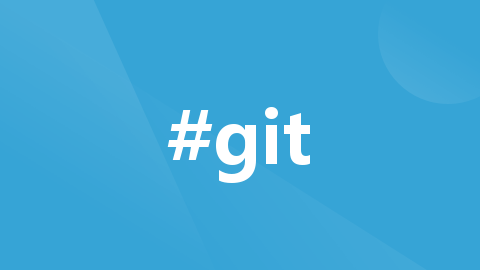
Linux(CentOS)环境搭建Gitea做私有的git服务器
基本分三大步骤,1.安装Gitea,2.安装MySQL(或者SQlite等其中一款数据库)3.安装Git。初始化配置这里,用户名选择之前创建的gitea,数据库选择gitea数据库,密码gitea123同理。注意:配置文件中,Gitea的目录配置,以及使用用户不能为user,修改之前创建的为gitea。如果看到mysqld的服务,并且3,4,5都是on的话则成功,如果是off,则执行。3.gite
基本分三大步骤,1.安装Gitea,2.安装MySQL(或者SQlite等其中一款数据库)3.安装Git
一.Gitea
Gitea文档地址:文档 - Docs (gitea.io)
Gitea的官网:https://gitea.io
Gitea最新版本的下载地址:https://dl.gitea.io/gitea
1.登录linux系统,创建gitea普通用户

useradd gitea设置密码
passwd gitea2.修改用户附属组
usermod -a -G sudo gitea【======================================================================】
这里可能会遇到报错: usermod: “sudo”组不存在
解决方法如下:
1.以 root 用户登录: 确保你已经以 root 用户或者拥有足够权限的用户登录到系统上。
2.编辑 sudoers 文件
sudo visudo3.添加授权行: 在 sudoers 文件中,可以添加一行来授权一个用户或用户组使用 sudo
gitea ALL=(ALL:ALL) ALL
如图所示:

4.然后保存,重新登录即可。
【======================================================================】
3.root用户登录,gitea安装在/opt目录下, 所以,先进入/opt目录
cd /opt4. 在opt目录下创建一个名为gitea的新目录
mkdir gitea5.修改gitea目录的权限,修改为可读可写可执行
chmod 777 ./gitea/6. 进入gitea目录
cd /opt/gitea7.下载Gitea
wget -O gitea https://dl.gitea.io/gitea/1.22.1/gitea-1.22.1-linux-amd64
8.修改刚下载好的gitea文件,使其能够执行
sudo chmod +x gitea9.返回/usr/local目录
cd /usr/local/10.安装mysql作为数据库(使用root用户执行命令)
wget https://downloads.mysql.com/archives/get/p/23/file/mysql-8.0.30-el7-x86_64.tar11.拆分tar包
tar -xvf mysql-8.0.30-el7-x86_64.tar12.解压安装包
tar -zxvf mysql-8.0.30-el7-x86_64.tar.gz13.重命名解压后的文件为mysql
mv mysql-8.0.30-el7-x86_64/ mysql14.创建存储数据文件
在mysql文件夹中创建data文件夹
mkdir mysql/data15.设置用户组并赋权
创建用户组
groupadd mysql创建用户
-r:创建系统用户
-g:指定用户组
useradd -r -g mysql mysql更改属主和数组
chown -R mysql:mysql /usr/local/mysql/更改权限
chmod -R 755 /usr/local/mysql/16.初始化MySQL之前,先进入MySQL的bin目录
cd /usr/local/mysql/bin/17.初始化
./mysqld --initialize --user=mysql --datadir=/usr/local/mysql/data --basedir=/usr/local/mysql初始化完成后会打印一个随机密码,需要记一下,拷贝到txt临时存储,后面会用到。
18.配置参数文件
vi /etc/my.cnf配置文件修可以根据自己需要设置:
[mysqld]
basedir=/opt/mysql
datadir=/opt/mysql/data
pid-file=/opt/mysql/data/mysqld.pid
log-error=/opt/mysql/data/mysqld.err
socket=/tmp/mysql.sock或者:
[client]
port = 3306
socket = /tmp/mysql.sock
[mysqld]
port = 3306
socket = /tmp/mysql.sock
basedir = /usr/local/mysql
datadir = /usr/local/mysql/data
log-error = /usr/local/mysql/mysqld.log
pid-file = /usr/local/mysql/mysqld.pid
character-set-server = utf8mb4
collation-server = utf8mb4_general_ci
lower_case_table_names = 1 # 不区分大小写
sql_mode = 'STRICT_TRANS_TABLES,NO_ENGINE_SUBSTITUTION,NO_ZERO_DATE,NO_ZERO_IN_DATE,ERROR_FOR_DIVISION_BY_ZERO'
default-time_zone = '+8:00'
或者:
[client]
port = 3306
socket = /usr/local/mysql/data/mysql.sock
default-character-set = utf8mb4
[mysql]
default-character-set = utf8mb4
[mysqld]
character-set-client-handshake = FALSE
character-set-server = utf8mb4
collation-server = utf8mb4_general_ci
init_connect = 'SET NAMES utf8mb4'
port = 3306
socket = /usr/local/mysql/data/mysql.sock
skip-external-locking
key_buffer_size = 16M
max_allowed_packet = 1M
table_open_cache = 64
sort_buffer_size = 512K
net_buffer_length = 8K
read_buffer_size = 256K
read_rnd_buffer_size = 512K
myisam_sort_buffer_size = 8M
datadir = /usr/local/mysql/data
#lower_case_table_names=1
#如果要设置lower_case_table_names可以在初始化里面设置 ./mysqld --initialize --user=mysql --datadir=/usr/local/mysql/data --basedir=/usr/local/mysql --lower_case_table_names=1
[mysqldump]
quick
max_allowed_packet = 16M
[mysql]
no-auto-rehash
[myisamchk]
key_buffer_size = 20M
sort_buffer_size = 20M
read_buffer = 2M
write_buffer = 2M
[mysqlhotcopy]
interactive-timeout19.配置后修改 /etc/my.cnf 的权限为777
chmod 777 /etc/my.cnf20.启动mysql
/usr/local/mysql/support-files/mysql.server start21.设置软连接,并重启MySQL
ln -s /usr/local/mysql/support-files/mysql.server /etc/init.d/mysql
ln -s /usr/local/mysql/bin/mysql /usr/bin/mysql
ln -s /usr/local/mysql/mysql.sock /var/mysql.sock
service mysql restart22.登录并更改密码
[root@localhost bin]# mysql -uroot -p
Enter password: 输入初始化随机密码进入之后修改密码
alter user 'root'@'localhost' identified by '123456';或者使用另一种方式
set password for root@localhost = '123456';都可以
23.开放远程连接(在mysql中执行)
use mysql;
update user set user.Host='%' where user.User='root';刷新权限
flush privileges;24.MySQL启动和停止
启动
service mysql start
或者
systemctl start mysql停止
service mysql stopsystemctl stop mysql重启
service mysql restartsystemctl restart mysql查看状态
service mysql statussystemctl status mysql25.设置开机自启动(可选)
将服务文件拷贝到 /etc/init.d下,并重命名为mysqld
cp /usr/local/mysql/support-files/mysql.server /etc/init.d/mysqld赋予可执行权限
chmod +x /etc/init.d/mysqld添加服务
chkconfig --add mysqld显示服务列表
chkconfig --list如果看到mysqld的服务,并且3,4,5都是on的话则成功,如果是off,则执行
chkconfig --level 345 mysqld on重启(可选)
reboot重启后查看mysql是否开机自启动
ps -ef|grep mysql26.mysql安装成功,进入mysql
mysql -u root -p 123456在数据库中首先创建一个名为gitea的用户
CREATE USER 'gitea' IDENTIFIED BY 'gitea123';然后再创建giteadb的数据库
CREATE DATABASE giteadb CHARACTER SET 'utf8mb4' COLLATE 'utf8mb4_unicode_ci';并为其授权
GRANT ALL PRIVILEGES ON giteadb.* TO 'gitea';刷新权限
FLUSH PRIVILEGES;然后退出
exit27.使用刚刚创建的用户连接数据库
mysql -u gitea -p gitea123连接成功,说明配置成功。
28.安装Git
centos下,可以直接使用yum安装,所以
sudo yum install gitgit安装完毕,接下来对gitea做服务
29.使用服务来启动Gitea
vi /usr/lib/systemd/system/gitea.service写入
[Unit]
Description=gitea
[Service]
User=gitea
ExecStart=/opt/gitea/gitea
Restart=on-abort
[Install]
WantedBy=multi-user.target注意:配置文件中,Gitea的目录配置,以及使用用户不能为user,修改之前创建的为gitea
30.重载daemon,让新的服务文件生效
systemctl daemon-reload31.用systemctl来启动gitea
systemctl start gitea32.设置开机启动
systemctl enable gitea33.停止
systemctl stop gitea34.查看状态
systemctl status gitea启动成功,接下来去浏览器做初始化配置
35.浏览器打开ip:3000


初始化配置这里,用户名选择之前创建的gitea,数据库选择giteadb数据库,密码gitea123同理。
其他内容随意,然后点击安装。
等执行完毕之后,选择注册账号,第一个注册的账号为管理员。
关于Gitea的备份和数据转移:
- 项目代码备份
先切换到创建的gitea用户
su gitea然后到去gitea安装路径,执行
./gitea dump- 数据库备份
mysqldump -u gitea -p giteadb > backup.sql输入密码后,在当前目录会有两个文件

分别是gitea-db-bk.sql 和gitea-dump-1724658223.zip
后续下载这两份文件在备份服务器上人工恢复,即可备份。
- 备份后在别的服务器还原
如果遇到mysqldump命令找不到
解决方案如下:
[root@host-10-1-1-103 data]# whereis mysql
mysql: /usr/bin/mysql /usr/lib64/mysql /usr/local/mysql /usr/share/mysql
[root@host-10-1-1-103 data]# ln -fs /usr/local/mysql/bin/mysqldump /usr/bin

开放原子开发者工作坊旨在鼓励更多人参与开源活动,与志同道合的开发者们相互交流开发经验、分享开发心得、获取前沿技术趋势。工作坊有多种形式的开发者活动,如meetup、训练营等,主打技术交流,干货满满,真诚地邀请各位开发者共同参与!
更多推荐
 已为社区贡献2条内容
已为社区贡献2条内容





所有评论(0)